តើកម្មវិធីរុករកផ្កាយដុះកន្ទុយជាអ្វី?
Comet គឺជាកម្មវិធីរុករកតាមអ៊ីនធឺណិតដែលបង្កើតឡើងដោយ Perplexity ដែលជាការចាប់ផ្តើមដ៏ល្បីល្បាញសម្រាប់ម៉ាស៊ីនស្វែងរករបស់វារួមបញ្ចូលជាមួយបញ្ញាសិប្បនិម្មិត Perplexity AI ។ ចំណុចលេចធ្លោរបស់ Comet គឺការរួមបញ្ចូលយ៉ាងស៊ីជម្រៅនៃម៉ាស៊ីន AI របស់ Perplexity ទៅក្នុងកម្មវិធីរុករក ដោយគាំទ្រអ្នកប្រើប្រាស់ក្នុងការរុករកគេហទំព័រ និងស្វែងរកអ៊ីនធឺណិតបានលឿន និងងាយស្រួលជាងមុន។
Comet ត្រូវបានណែនាំជាលើកដំបូងកាលពីខែកក្កដាឆ្នាំមុន។ នៅពេលដែលវាត្រូវបានដាក់ឱ្យដំណើរការជាលើកដំបូង កម្មវិធីរុករកតាមអ៊ីនធឺណិតនេះអាចប្រើបានសម្រាប់តែអ្នកប្រើប្រាស់ដែលបានជាវកញ្ចប់សេវាកម្ម Perplexity Max ដែលមានតម្លៃ $200/ខែ។ ទោះបីជាវាជាសេវាកម្មបង់ប្រាក់ក៏ដោយ អ្នកប្រើប្រាស់ក៏ត្រូវចុះឈ្មោះសម្រាប់បញ្ជីរង់ចាំដើម្បីទទួលបានវេនរបស់ពួកគេដើម្បីទាញយក និងប្រើប្រាស់កម្មវិធីរុករកតាមអ៊ីនធឺណិត Comet ។
ទោះជាយ៉ាងណាក៏ដោយថ្មីៗនេះ Perplexity បានសម្រេចចិត្តអនុញ្ញាតឱ្យអ្នកប្រើប្រាស់ប្រើប្រាស់វាទាំងស្រុងដោយមិនគិតថ្លៃ និងដោយមិនចាំបាច់ចុះឈ្មោះក្នុងបញ្ជីរង់ចាំដូចពីមុន។
សេចក្តីណែនាំសម្រាប់ដំឡើង និងដំឡើងកម្មវិធីរុករកតាមអ៊ីនធឺណិត Comet
កម្មវិធីរុករក Comet បច្ចុប្បន្នមានសម្រាប់កុំព្យូទ័រ Windows និង macOS ។ អ្នកអានអាចទាញយកឯកសារដំឡើងកម្មវិធីរុករកនៅទីនេះ។
បន្ទាប់ពីបញ្ចប់ការដំឡើងកម្មវិធីរុករកហើយ នៅពេលដែលអ្នកប្រើវាជាលើកដំបូង ចុចប៊ូតុង "ចាប់ផ្តើម" បន្ទាប់មកបំពេញអាសយដ្ឋានអ៊ីមែលរបស់អ្នក ហើយចុចប៊ូតុង "នាំចូល" ដើម្បីធ្វើសមកាលកម្មប្រវត្តិរុករករបស់អ្នក និងគណនីចូលពីកម្មវិធីរុករកផ្សេងទៀត (ដូចជា Chrome, Microsoft Edge ឬ Internet Explorer) ។ អ្នកអាចចុចប៊ូតុង "ធ្វើវានៅពេលក្រោយ" ដើម្បីរំលងជំហាននេះ។
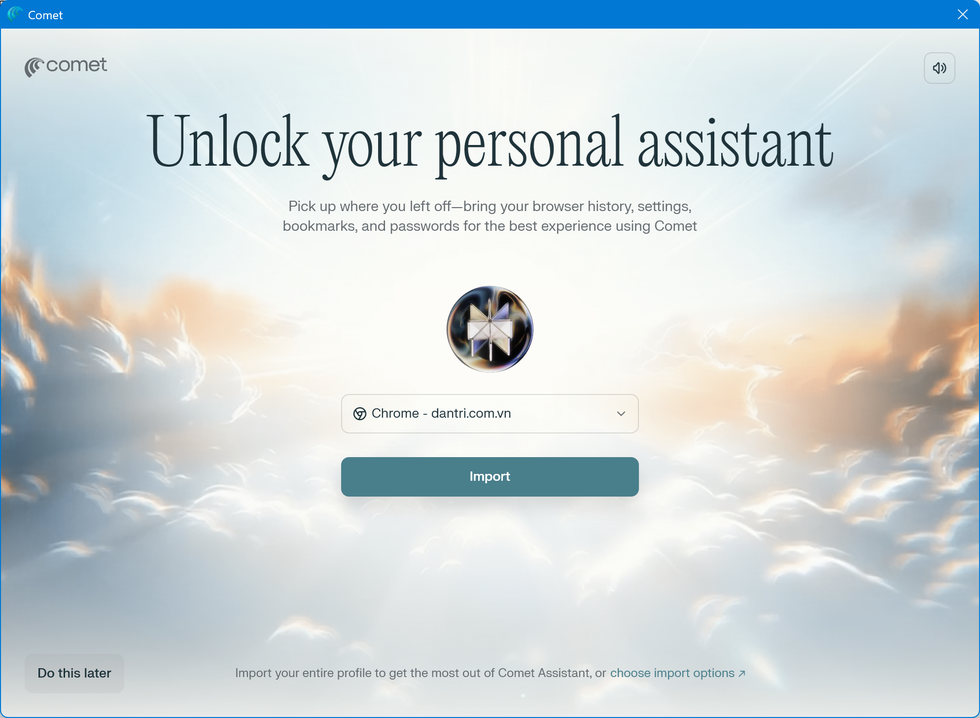
បន្ទាប់មក អ្នកបង្កើតឈ្មោះមួយ ហើយជ្រើសរើសរូបតំណាងសម្រាប់ទម្រង់ Comet របស់អ្នក (ក្នុងករណីដែល web browser ត្រូវបានប្រើដោយមនុស្សច្រើន)។ អ្នកក៏អាចកំណត់ចំណុចប្រទាក់ Comet ទៅជាពន្លឺ ឬងងឹត បន្ទាប់មកចុចប៊ូតុង "បន្ត" ។

បន្ទាប់មក អ្នកប្រើប្រាស់អាចជ្រើសរើសប្រើ Comet ជាកម្មវិធីរុករកលំនាំដើមនៅលើកុំព្យូទ័ររបស់ពួកគេ បន្ថែមរូបតំណាង Comet ទៅក្នុងរបារភារកិច្ច Windows ចាប់ផ្តើម Comet ដោយស្វ័យប្រវត្តិរាល់ពេលដែលពួកគេបើកដំណើរការ Windows និងចែករំលែករបាយការណ៍កំហុស និងការប្រើប្រាស់ជាមួយ Perplexity ដើម្បីជួយក្រុមហ៊ុនឱ្យប្រសើរឡើងនូវដំណើរការរបស់ Comet ។
អ្នកអាចដោះធីកជម្រើសណាមួយដែលមិនពាក់ព័ន្ធ (ដូចជា Comet ចាប់ផ្តើមដោយស្វ័យប្រវត្តិ ឬចែករំលែករបាយការណ៍កំហុស) បន្ទាប់មកចុចប៊ូតុង “Start Comet” ដើម្បីបញ្ចប់ដំណើរការដំឡើង ហើយចាប់ផ្តើមប្រើប្រាស់ Comet។
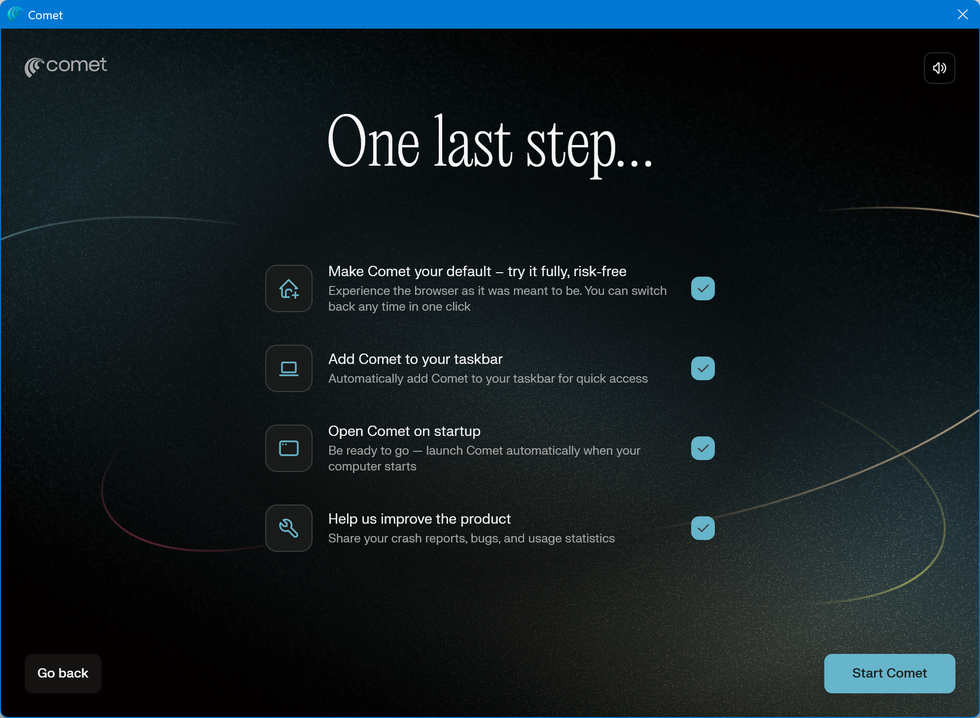
នៅពេលប្រើ Comet ជាលើកដំបូង កម្មវិធីរុករកតាមអ៊ីនធឺណិតនឹងស្នើឱ្យអ្នកប្រើប្រាស់ចូលទៅគណនី Perplexity របស់ពួកគេ ដើម្បីប្រើប្រាស់មុខងារពេញលេញនៃកម្មវិធីរុករកតាមអ៊ីនធឺណិតនេះ។ អ្នកអាចចុចប៊ូតុង "បន្តជាមួយ Google" ដើម្បីប្រើគណនី Gmail របស់អ្នកដើម្បីចូលកម្មវិធីរុករក ជំនួសឱ្យការចុះឈ្មោះគណនី Perplexity ថ្មី។
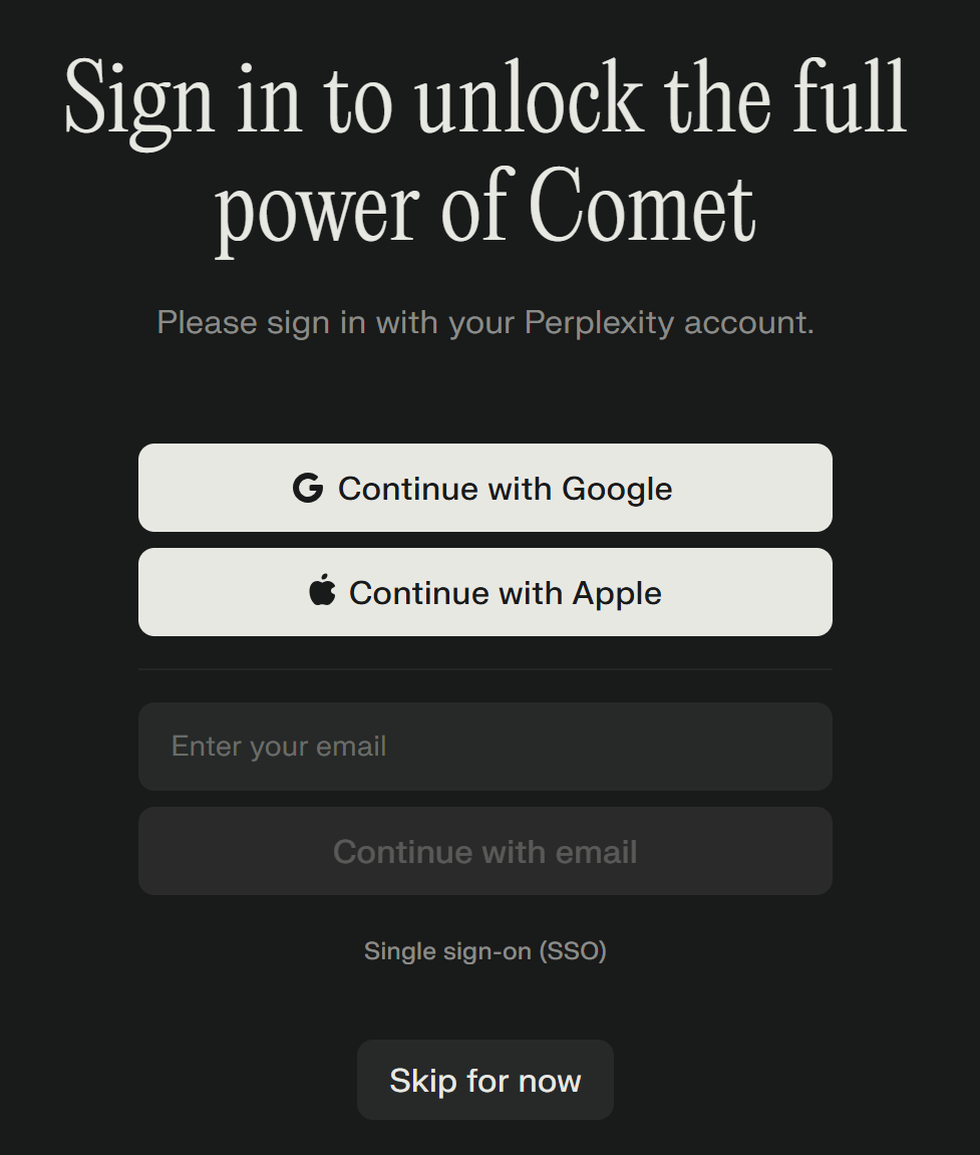
អ្នកក៏អាចចុចប៊ូតុង "រំលងសម្រាប់ពេលនេះ" ដើម្បីរំលងជំហានចូលនេះ។ ទោះជាយ៉ាងណាក៏ដោយ អ្នកប្រើប្រាស់គួរតែចូលទៅគណនី Comet របស់ពួកគេ ដើម្បីប្រើប្រាស់កម្មវិធីរុករកតាមអ៊ីនធឺណិតនេះឱ្យកាន់តែមានប្រសិទ្ធភាព។
អត្ថប្រយោជន៍មួយរបស់ Comet គឺមុខងារទប់ស្កាត់ការផ្សាយពាណិជ្ជកម្មនៅពេលរុករកគេហទំព័រ។ បន្ទាប់ពីចូលទៅក្នុងគណនីរបស់អ្នក ចុចប៊ូតុង "កំណត់ជាលំនាំដើម" ដើម្បីធ្វើឱ្យមុខងារទប់ស្កាត់ការផ្សាយពាណិជ្ជកម្មសកម្មនៅលើកម្មវិធីរុករក Comet ។
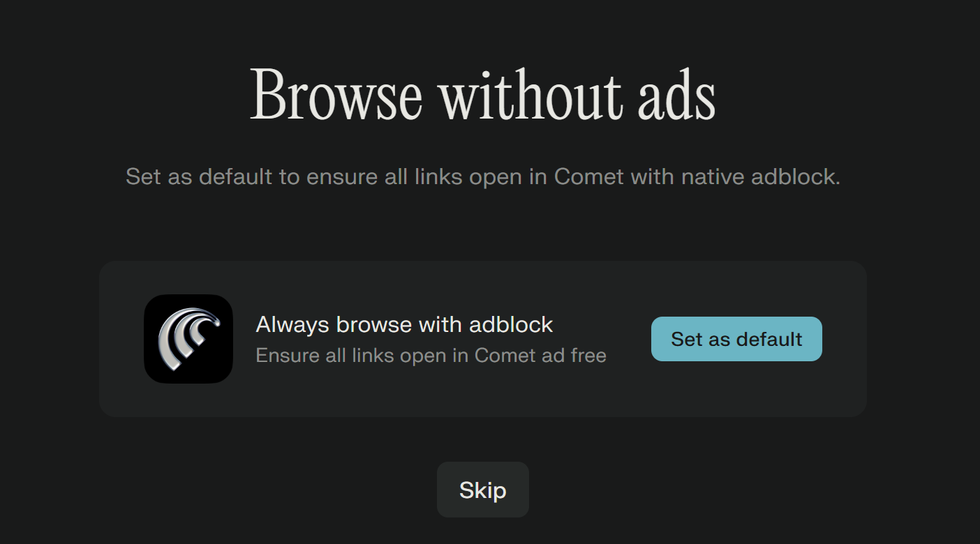
ជាមួយនោះ អ្នកបានបញ្ចប់ជំហាននៃការដំឡើង ហើយអាចចាប់ផ្តើមប្រើ Comet ដើម្បីរុករកគេហទំព័រ។
តើអ្វីទៅជាអ្វីពិសេសអំពីកម្មវិធីអ៊ីនធឺណិត Comet?
ដោយសារតែ Comet ត្រូវបានបង្កើតឡើងនៅលើកូដ Chromium បើកចំហរដែលបង្កើតឡើងដោយ Google ស្រដៀងនឹងកម្មវិធីរុករកតាមអ៊ីនធឺណិត Chrome ចំណាប់អារម្មណ៍ដំបូងរបស់ Comet គឺថាកម្មវិធីរុករកមានចំណុចប្រទាក់សាមញ្ញ និងល្បឿនរុករកលឿន។
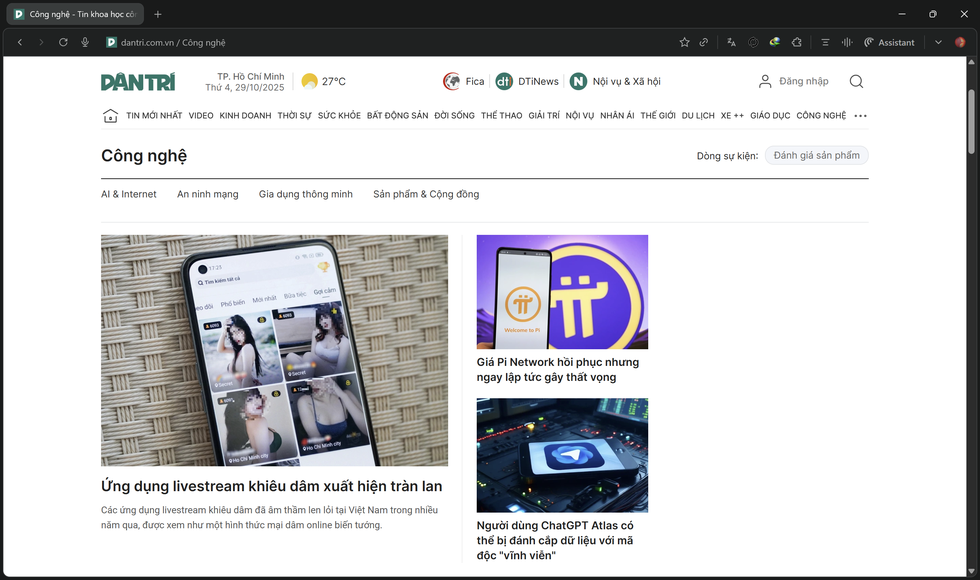
ចំណុចប្រទាក់កម្មវិធីរុករកបណ្ដាញ Comet (រូបថតអេក្រង់)។
អត្ថប្រយោជន៍ដ៏ធំបំផុតរបស់ Comet គឺការរួមបញ្ចូលជំនួយការនិម្មិត AI ទៅក្នុងកម្មវិធីរុករកតាមអ៊ីនធឺណិតនេះ។ ដើម្បីបើកដំណើរការជំនួយការនិម្មិត AI សូមចុចលើរូបតំណាង “ជំនួយការ” នៅជ្រុងខាងស្តាំខាងលើ ហើយចំណុចប្រទាក់ជជែកនឹងលេចឡើងភ្លាមៗសម្រាប់អ្នកប្រើប្រាស់ដើម្បីធ្វើសំណើរទៅកាន់ឧបករណ៍ AI ។
អ្នកអាចចុចប៊ូតុង “បើកមុខងារសំឡេង” ដើម្បីដំណើរការមុខងារបញ្ជាសំឡេងសម្រាប់ AI ឬប៊ូតុង “សង្ខេបទំព័របណ្ដាញបច្ចុប្បន្ន” ដើម្បីសង្ខេបខ្លឹមសារនៃគេហទំព័រដែលអ្នកកំពុងចូលមើល។ ពីខ្លឹមសារទំព័រសង្ខេប អ្នកប្រើប្រាស់អាចស្នើឱ្យ Comet ផ្តល់ព័ត៌មានពាក់ព័ន្ធបន្ថែម ឬពង្រីកការស្វែងរក។
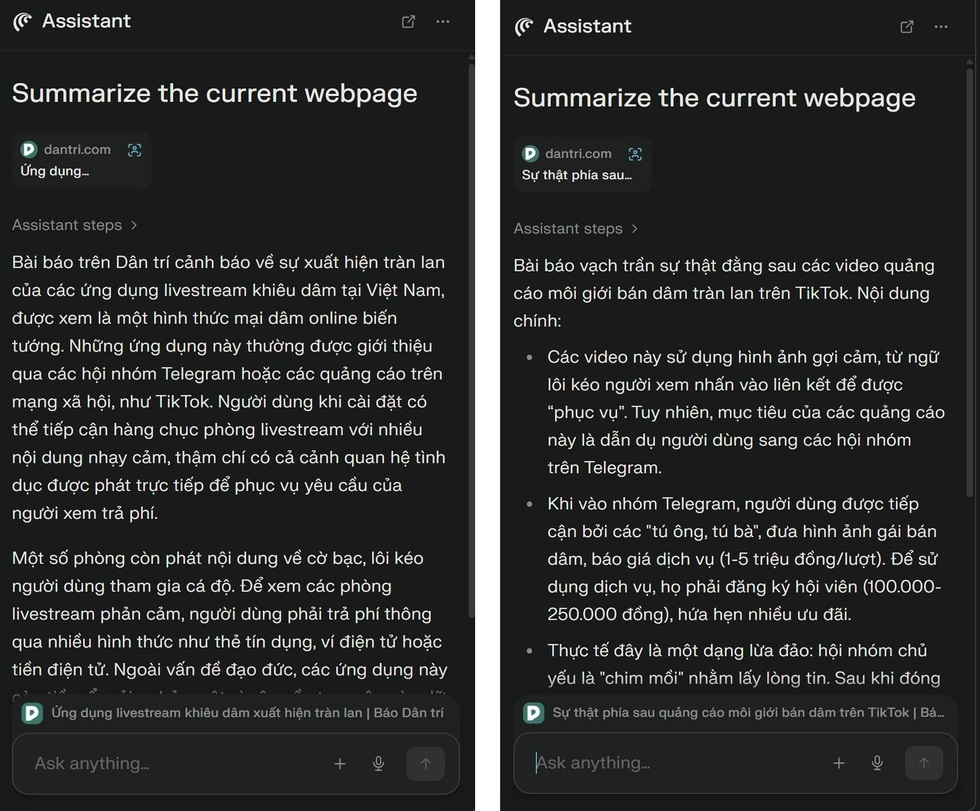
Comet សង្ខេបខ្លឹមសារនៃគេហទំព័រសម្រាប់អ្នកប្រើប្រាស់ (រូបថតអេក្រង់)។
មិនត្រឹមតែសង្ខេបខ្លឹមសារគេហទំព័រប៉ុណ្ណោះទេ Comet ក៏អាចសង្ខេបខ្លឹមសារ វីដេអូ ផងដែរ នៅពេលដែលអ្នកប្រើប្រាស់មើលវីដេអូនៅលើ YouTube, Facebook ឬនៅលើគេហទំព័រចែករំលែកវីដេអូ...
អ្នកប្រើប្រាស់ក៏អាចស្នើឱ្យ Comet ប្រៀបធៀបខ្លឹមសារនៃគេហទំព័រដែលបើកនៅលើផ្ទាំងផ្សេងៗនៃកម្មវិធីរុករកតាមអ៊ីនធឺណិតនេះ។
មុខងារលេចធ្លោបំផុតនៅលើ Comet គឺដំណើរការដោយស្វ័យប្រវត្តិតាមសំណើរបស់អ្នកប្រើប្រាស់។ ឧទាហរណ៍ នៅពេលអ្នកចូលមើលគេហទំព័រដើម្បីទិញសំបុត្រយន្តហោះតាមអ៊ីនធឺណិត ជំនួសឱ្យការស្វែងរកសំបុត្រយន្តហោះដើម្បីផ្គូផ្គងទីតាំង និងពេលវេលា អ្នកប្រើប្រាស់គ្រាន់តែវាយពាក្យបញ្ជាទៅក្នុងប្រអប់ជំនួយរបស់ Comet ប៉ុណ្ណោះ។
ឧទាហរណ៍ “ស្វែងរកសំបុត្រហោះហើរពី ហាណូយ ទៅទីក្រុងហូជីមិញនៅថ្ងៃទី 1 ខែវិច្ឆិកា” ផ្កាយដុះកន្ទុយនឹងស្វែងរកដោយស្វ័យប្រវត្តិ និងរាយបញ្ជីជើងហោះហើរដែលមាននៅថ្ងៃនោះសម្រាប់អ្នកប្រើប្រាស់ជ្រើសរើសនៅលើគេហទំព័រទិញសំបុត្រយន្តហោះ ដោយមិនចាំបាច់មានអ្នកចូលអន្តរាគមន៍។ អ្នកប្រើប្រាស់អាចស្នើសុំឱ្យ Comet កក់សំបុត្រដោយស្វ័យប្រវត្តិដោយមិនចាំបាច់ធ្វើវាដោយដៃ។
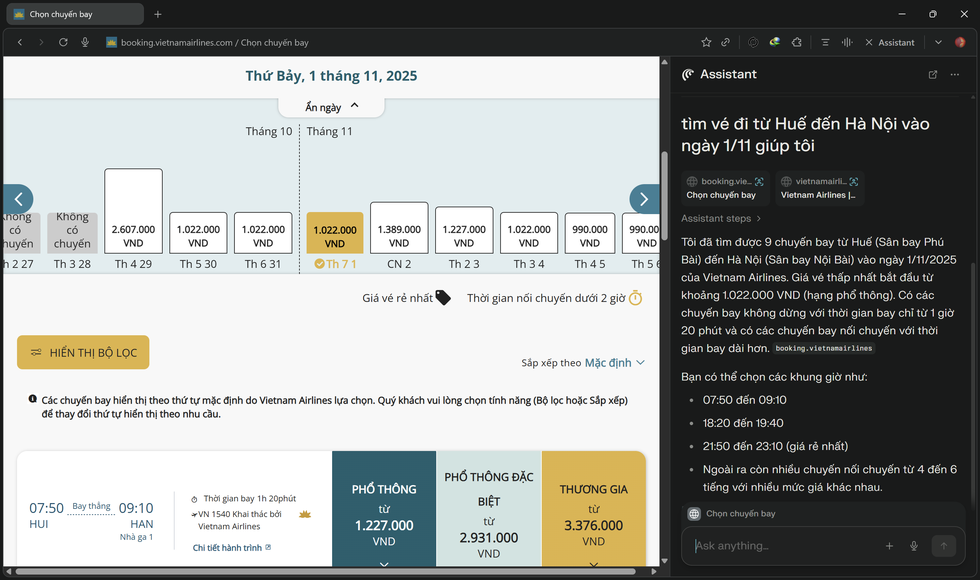
កម្មវិធីរុករក Comet រាយបញ្ជីជើងហោះហើរដោយស្វ័យប្រវត្តិដែលត្រូវនឹងសំណើរបស់អ្នកប្រើប្រាស់នៅលើគេហទំព័រទិញសំបុត្រយន្តហោះ (រូបថតអេក្រង់)។
អ្នកប្រើប្រាស់ក៏អាចចូលទៅកាន់គេហទំព័រ e-commerce សួរ Comet បន្ថែមដោយស្វ័យប្រវត្តិនូវទំនិញដែលពួកគេត្រូវការសម្រាប់ដំណើរកម្សាន្តតាមឆ្នេរ ឬដំណើរកម្សាន្តបោះជំរុំ ហើយកម្មវិធីរុករកតាមអ៊ីនធឺណិតនឹងជ្រើសរើសទំនិញពេញនិយមបំផុតដោយស្វ័យប្រវត្តិដើម្បីបញ្ចូលទៅក្នុងរទេះទិញទំនិញរបស់អ្នកប្រើប្រាស់។
ខណៈពេលដែល Comet កំពុងបំពេញភារកិច្ចដោយស្វ័យប្រវត្តិនៅលើកម្មវិធីរុករកតាមអ៊ីនធឺណិត អ្នកប្រើប្រាស់អាចធ្វើការងារផ្សេងទៀតដោយសេរី ឬបើកផ្ទាំងថ្មីដើម្បីរុករកគេហទំព័រជាធម្មតានៅលើ Comet។
មុខងារនេះនឹងជួយអ្នកប្រើប្រាស់សន្សំពេលវេលាច្រើននៅពេលរុករកគេហទំព័រ ឬនៅពេលទិញទំនិញតាមអ៊ីនធឺណិតនៅលើគេហទំព័រ។
Comet ក៏រួមបញ្ចូលម៉ាស៊ីនស្វែងរក AI ទៅក្នុងរបារអាសយដ្ឋានរបស់កម្មវិធីរុករកផងដែរ។ អ្នកប្រើប្រាស់អាចបញ្ចូលពាក្យគន្លឹះស្វែងរក ឬសួរសំណួរនៅក្នុងរបារអាសយដ្ឋានរបស់ Comet ហើយអ្នកនឹងទទួលបានចម្លើយ AI ជាមួយនឹងលទ្ធផលស្វែងរកនៅលើអ៊ីនធឺណិត។
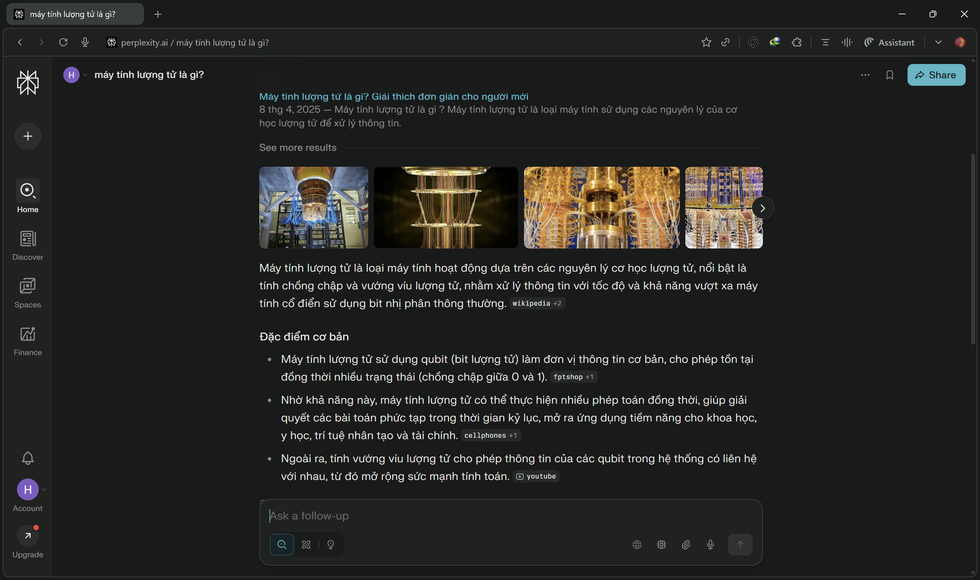
ដំណើរការសាកល្បងបង្ហាញថា Comet នឹងនាំអ្នកប្រើប្រាស់នូវបទពិសោធន៍ថ្មីនៃការរុករក និងស្វែងរកអ៊ីនធឺណិត។ អ្នកប្រើប្រាស់ជ្រើសរើស Comet ជាឧបករណ៍រុករកគេហទំព័រថ្មី ដើម្បីជំនួសកម្មវិធីរុករកបណ្ដាញដែលធ្លាប់ស្គាល់ដូចជា Firefox, Chrome ឬ Safari សព្វថ្ងៃនេះ។
ប្រភព៖ https://dantri.com.vn/cong-nghe/huong-dan-dung-comet-trinh-duyet-ai-giup-tu-duyet-web-thay-nguoi-dung-20251029151858500.htm





![[រូបថត] អគ្គលេខាធិកា To Lam ទៅទស្សនាគម្រោងអាកាសយានដ្ឋានអន្តរជាតិ Long Thanh](https://vphoto.vietnam.vn/thumb/1200x675/vietnam/resource/IMAGE/2025/11/13/1763008564398_vna-potal-tong-bi-thu-to-lam-tham-du-an-cang-hang-khong-quoc-te-long-thanh-8404600-1261-jpg.webp)

![[រូបថត] ទិដ្ឋភាពនៃការផ្លាស់ប្តូរមិត្តភាពការពារព្រំដែនវៀតណាម-កម្ពុជា។](https://vphoto.vietnam.vn/thumb/1200x675/vietnam/resource/IMAGE/2025/11/13/1763033233033_image.jpeg)











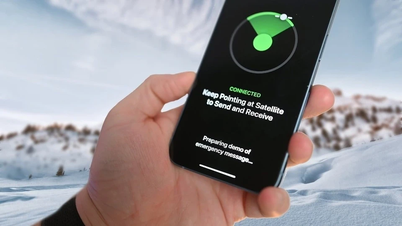


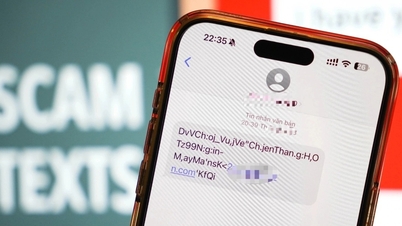













![[រូបថត] ខ្សាច់សមុទ្រជ្រៅ កប៉ាល់ឈើបុរាណ An Bang ប្រឈមមុខនឹងហានិភ័យនៃការកប់ម្តងទៀត](https://vphoto.vietnam.vn/thumb/1200x675/vietnam/resource/IMAGE/2025/11/13/1763033175715_ndo_br_thuyen-1-jpg.webp)


























































![ដំណើរផ្លាស់ប្តូរ OCOP Dong Nai៖ [មាត្រា ៣] ការភ្ជាប់ទេសចរណ៍ជាមួយនឹងការប្រើប្រាស់ផលិតផល OCOP](https://vphoto.vietnam.vn/thumb/402x226/vietnam/resource/IMAGE/2025/11/10/1762739199309_1324-2740-7_n-162543_981.jpeg)







Kommentar (0)